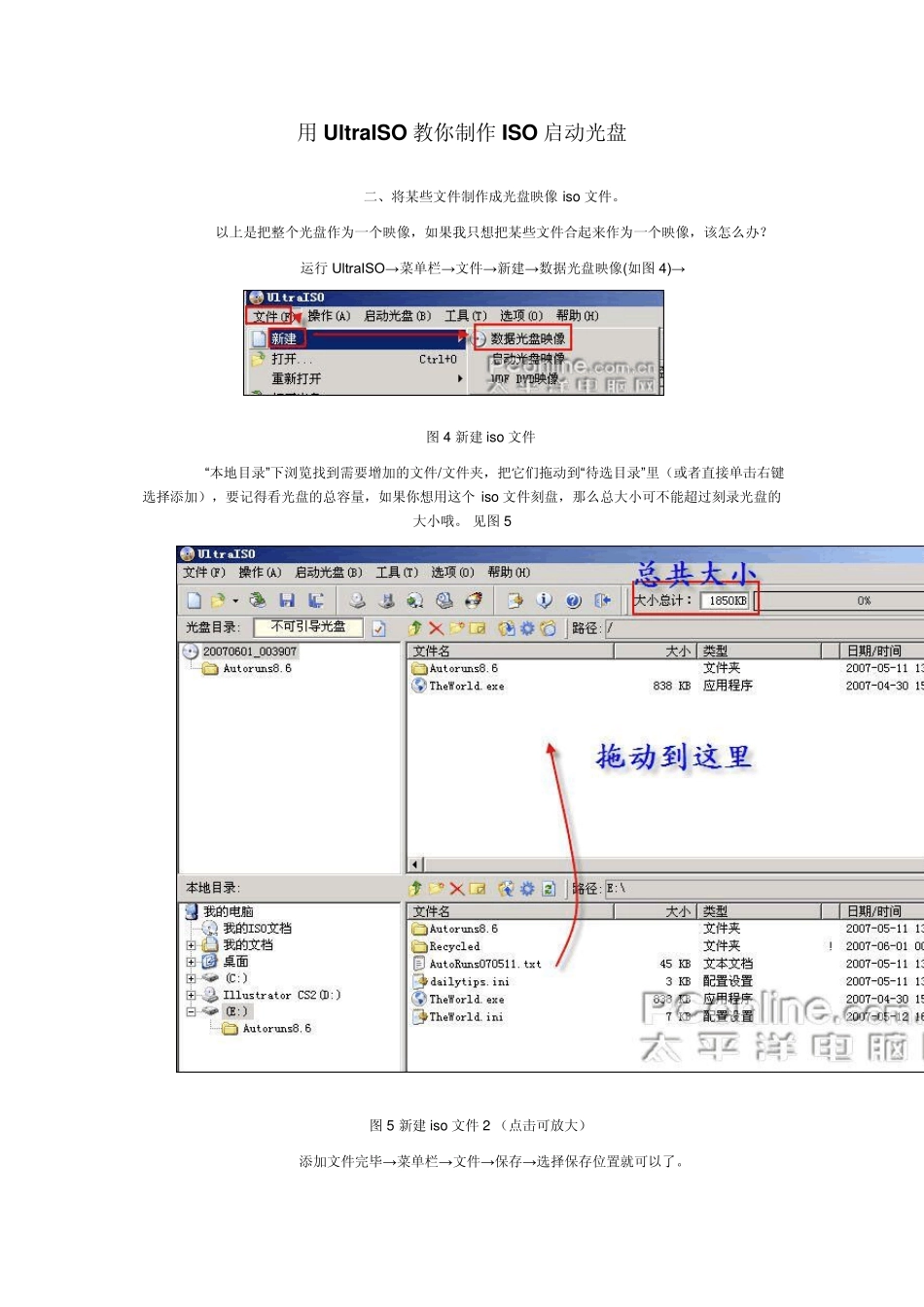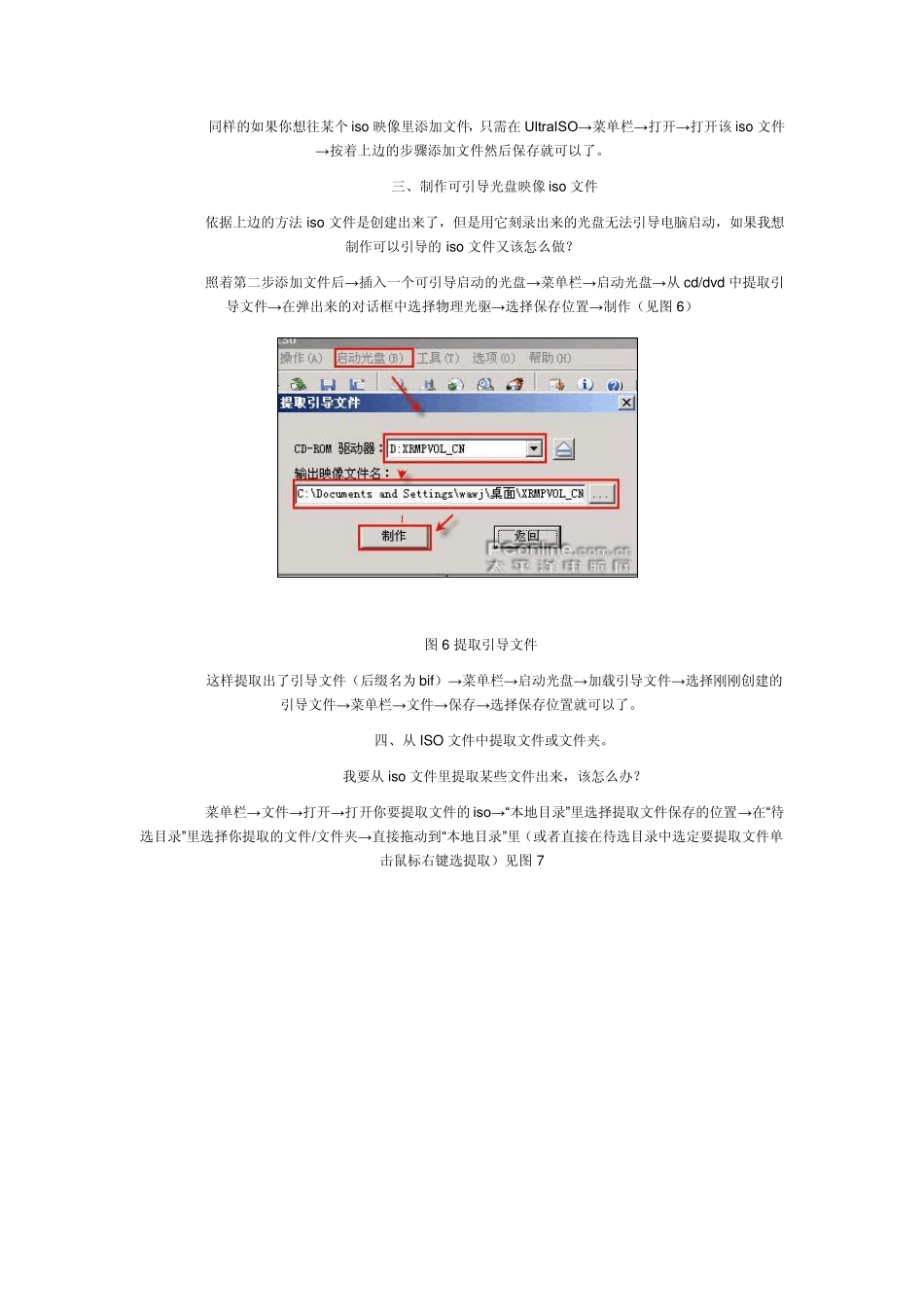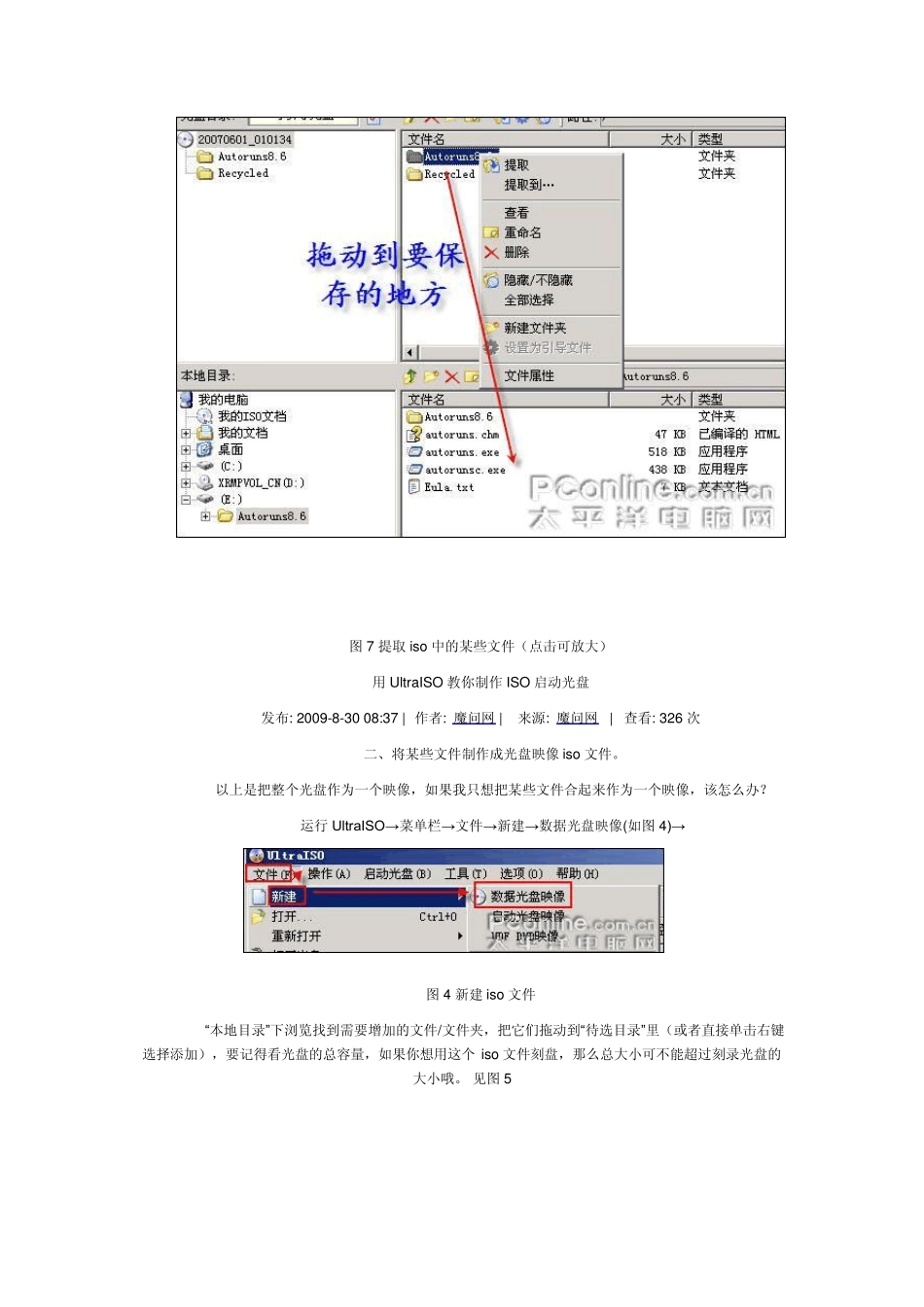用UltraISO 教你制作ISO 启动光盘 二、将某些文件制作成光盘映像 iso 文件。 以上是把整个光盘作为一个映像,如果我只想把某些文件合起来作为一个映像,该怎么办? 运行 UltraISO→菜单栏→文件→新建→数据光盘映像(如图 4)→ 图 4 新建 iso 文件 “本地目录”下浏览找到需要增加的文件/文件夹,把它们拖动到“待选目录”里(或者直接单击右键选择添加),要记得看光盘的总容量,如果你想用这个 iso 文件刻盘,那么总大小可不能超过刻录光盘的大小哦。 见图 5 图 5 新建 iso 文件 2 (点击可放大) 添加文件完毕→菜单栏→文件→保存→选择保存位置就可以了。 同样的如果你想往某个iso 映像里添加文件,只需在UltraISO→菜单栏→打开→打开该iso 文件→按着上边的步骤添加文件然后保存就可以了。 三、制作可引导光盘映像iso 文件 依据上边的方法 iso 文件是创建出来了,但是用它刻录出来的光盘无法引导电脑启动,如果我想制作可以引导的iso 文件又该怎么做? 照着第二步添加文件后→插入一个可引导启动的光盘→菜单栏→启动光盘→从 cd/dvd 中提取引导文件→在弹出来的对话框中选择物理光驱→选择保存位置→制作(见图 6) 图 6 提取引导文件 这样提取出了引导文件(后缀名为 bif)→菜单栏→启动光盘→加载引导文件→选择刚刚创建的引导文件→菜单栏→文件→保存→选择保存位置就可以了。 四、从 ISO 文件中提取文件或文件夹。 我要从 iso 文件里提取某些文件出来,该怎么办? 菜单栏→文件→打开→打开你要提取文件的iso→“本地目录”里选择提取文件保存的位置→在“待选目录”里选择你提取的文件/文件夹→直接拖动到“本地目录”里(或者直接在待选目录中选定要提取文件单击鼠标右键选提取)见图 7 图7 提取iso 中的某些文件(点击可放大) 用UltraISO 教你制作ISO 启动光盘 发布: 2009-8-30 08:37 | 作者: 魔问网 | 来源: 魔问网 | 查看: 326 次 二、将某些文件制作成光盘映像 iso 文件。 以上是把整个光盘作为一个映像,如果我只想把某些文件合起来作为一个映像,该怎么办? 运行 UltraISO→菜单栏→文件→新建→数据光盘映像(如图4)→ 图4 新建 iso 文件 “本地目录”下浏览找到需要增加的文件/文件夹,把它们拖动到“待选目录”里(或者直接单击右键选择添加),要记得看光盘的总容量,如果你想用这个 iso 文件刻盘,那么总大小可不能超过刻录光盘...